Proses Sinkronisasi Data Presensi dari Masook ke Simpatika
Setelah proses presensi telah dilakukan di Apps Masook Simpatika. Selanjutnya apa yang harus dilakukan? bagaimana mengecek jika data presensi yang telah dilakukan di Apps Masook Simpatika, betul betul telah tersinkron ke simpatika? apa yang harus dilakukan semisal data presensi di masook nya belum sinkron ke simpatika? dst
Untuk menjelaskan hal tersebut. Maka dalam pantuan ini akan dijelaskan beberapa poin penting perihal proses sinkronisasi data presensi dari masook ke simpatika tersebut
Sebelumnya, pastikan masih mengingat proses presensi di apps masook simpatika. Sebagaimana panduan ini. Pada poin nomor 8, dijelaskan bahwa setiap presensi yang telah dilakukan di Apps Masook Simpatika. Akan masuk dalam menu riwayat presensi, sehingga setiap data presensi yang muncul tersebut. Pasti setiap hari akan disinkronkan ke simpatika. Jadi yang harus dilakukan apa? Bisa meminta admin madrasah/admin simpatika, untuk mengecek. Apakah data presensinya sudah tersinkron ke simpatika atau belum
Untuk pengecekannya, admin madrasah/admin simpatika nantinya cek pada menu Absensi di simpatika
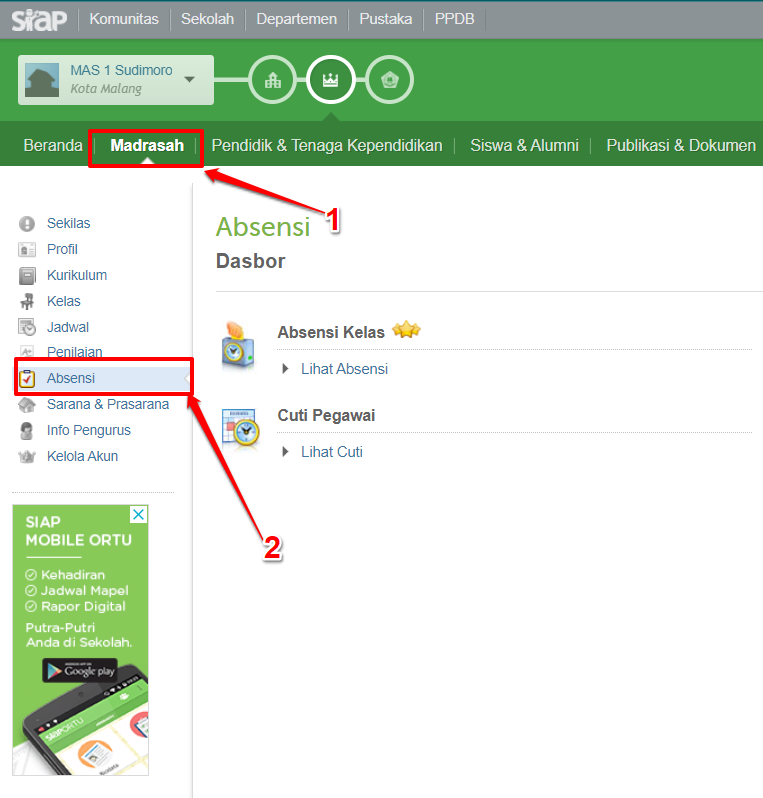
Kemudian, pilih menu Lihat Absensi Guru
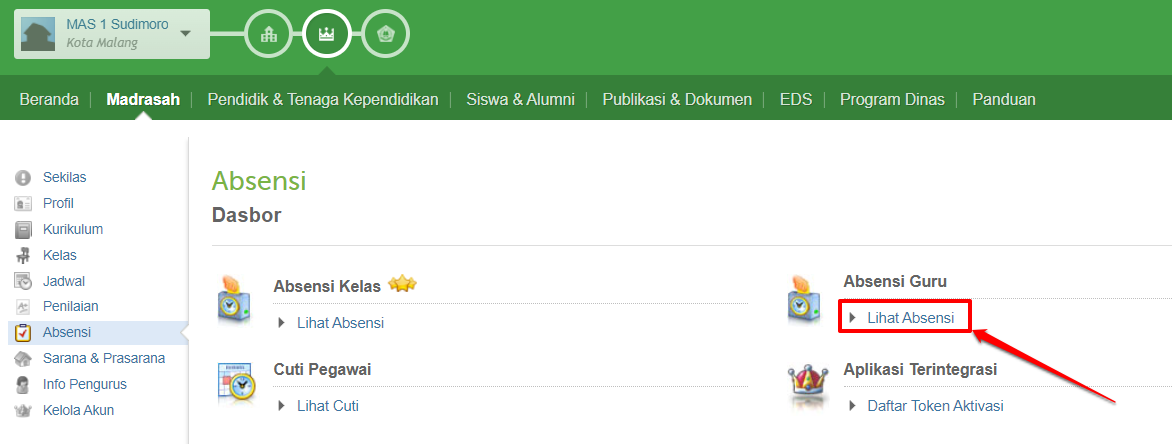
Kemudian cek bagian informasi hadir nya.
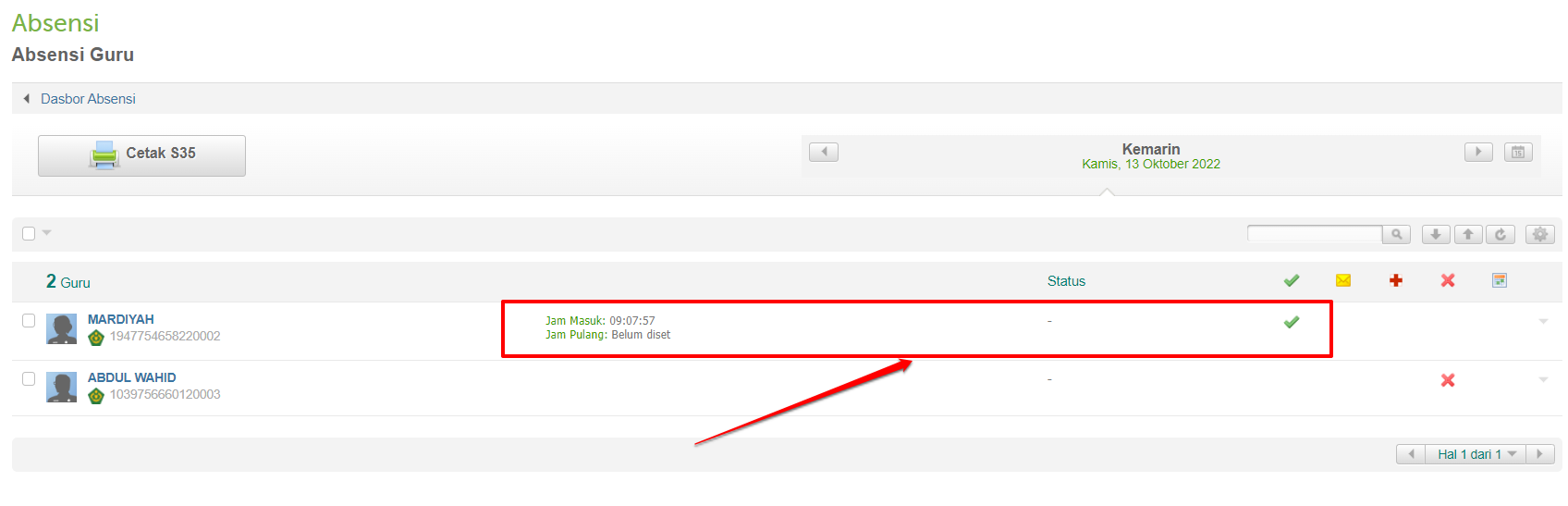
Jika telah tercentang hijau. Maka artinya status di simpatika nya sudah hadir. Dan artinya data presensi itu sudah tersinkron antara Masook dengan Simpatika
Data presensi, tersinkron dari masook ke simpatika. Setiap pukul 23.59 WIB setiap harinya. Sehingga data presensi di suatu hari, baru bisa dicek di simpatika di keesokan harinya.
Namun, masook juga bisa mengirimkan data presensi saat itu juga (jika dibutuhkan) dengan cara melakukan klik tombol sinkronisasi pada sim masook. Proses ini hanya bisa dilakukan oleh admin/operator sim masook. Tidak lain adalah admin madrasah/admin simpatika nya juga. Caranya yaitu dengan masuk ke SIM Masook, dan pilih menu riwayat kehadiran
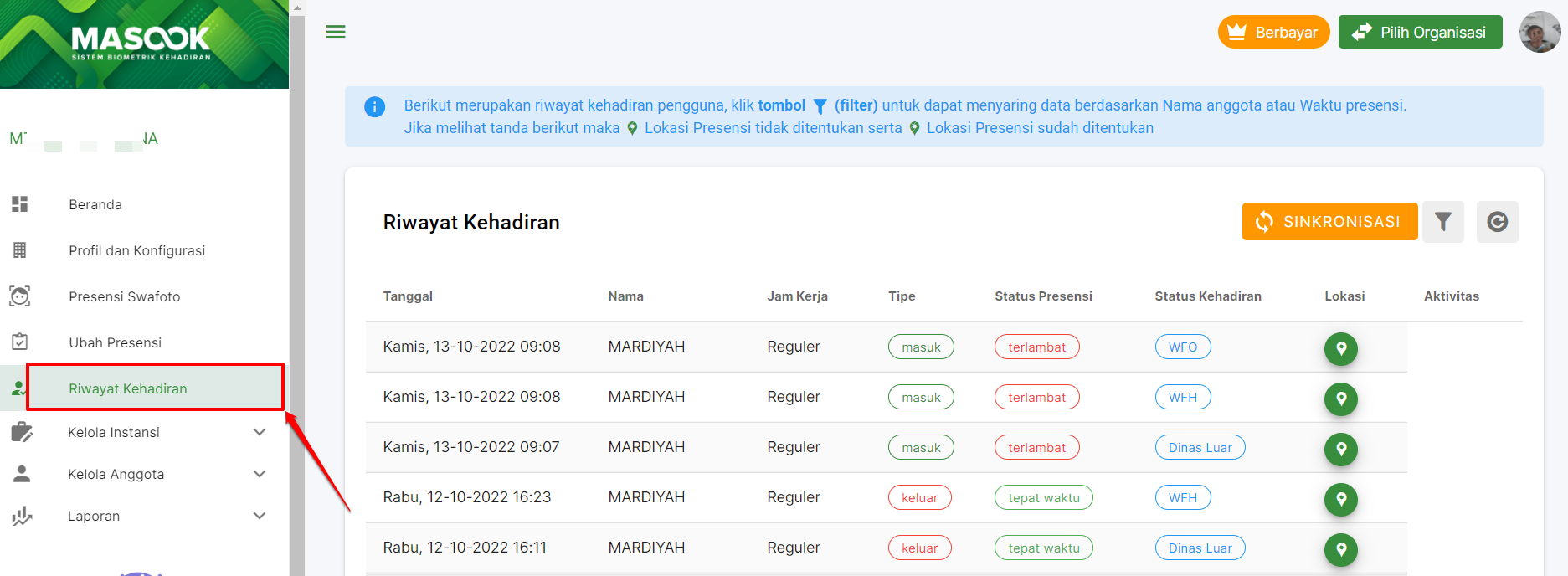
Kemudian lakukan klik pada tombol sinkronisasi
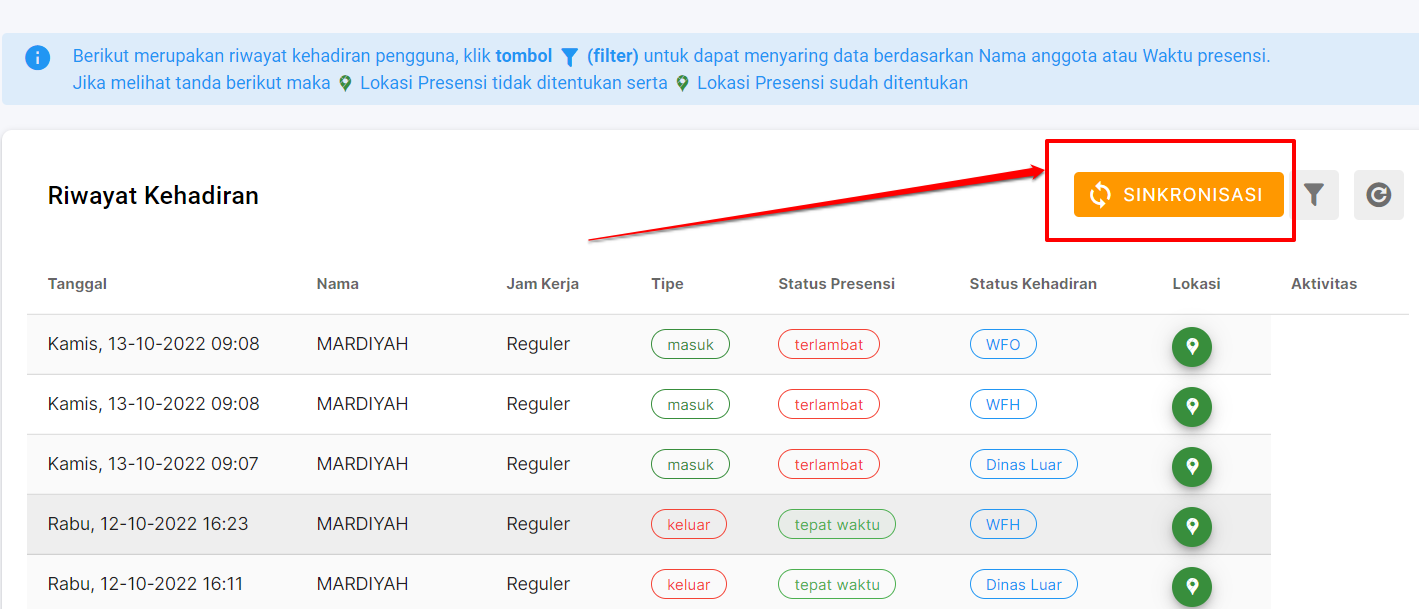
Kemudian, pilih atas pegawai siapa yang ingin disinkronkan data presensinya
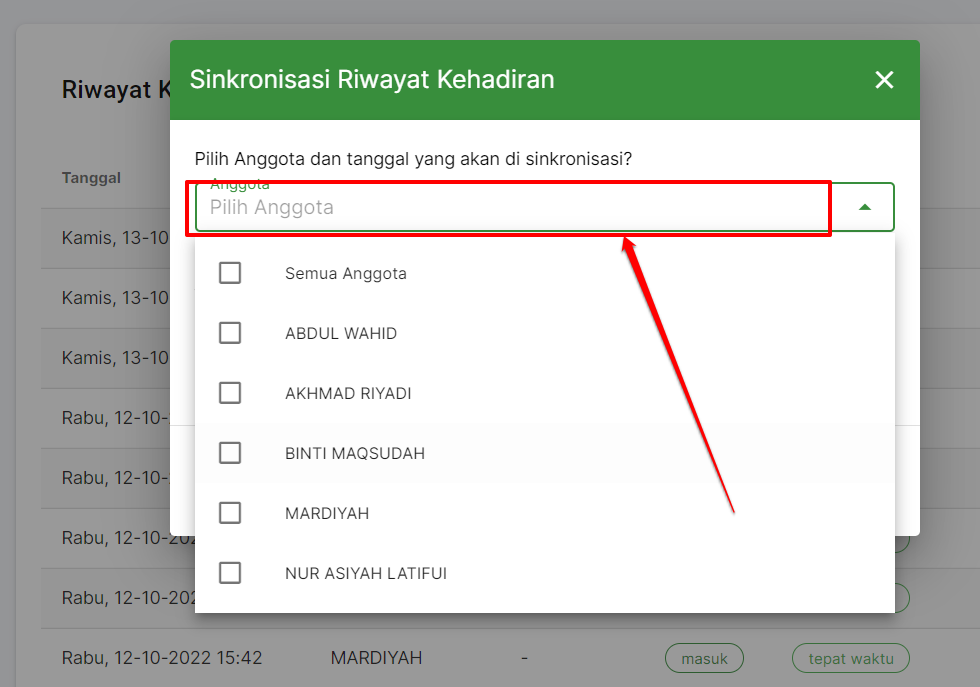
Lanjutkan dengan pilih pada data presensi yang tanggal berapa, yang ingin disinkronkan datanya ke simpatika
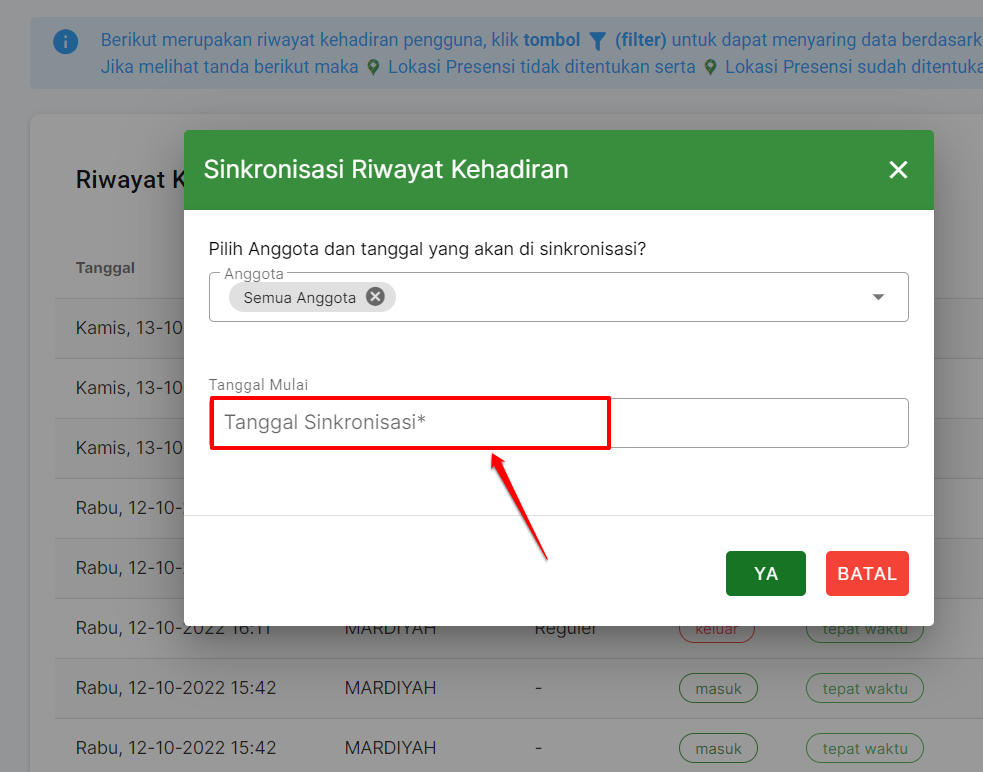
Pilih tanggalnya
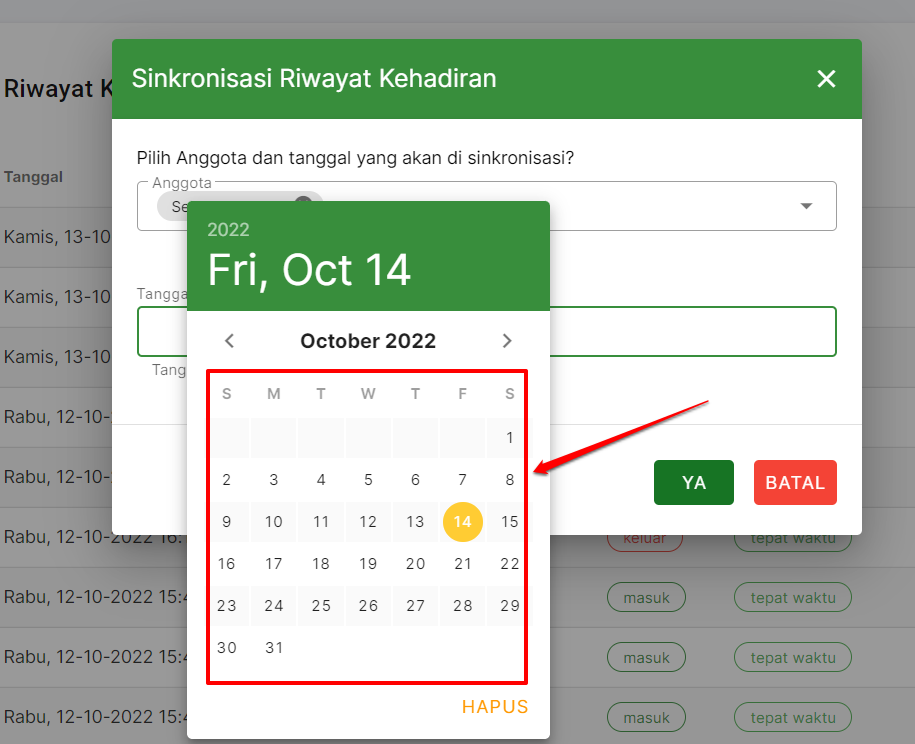
Selanjutnya pilih tombol YA
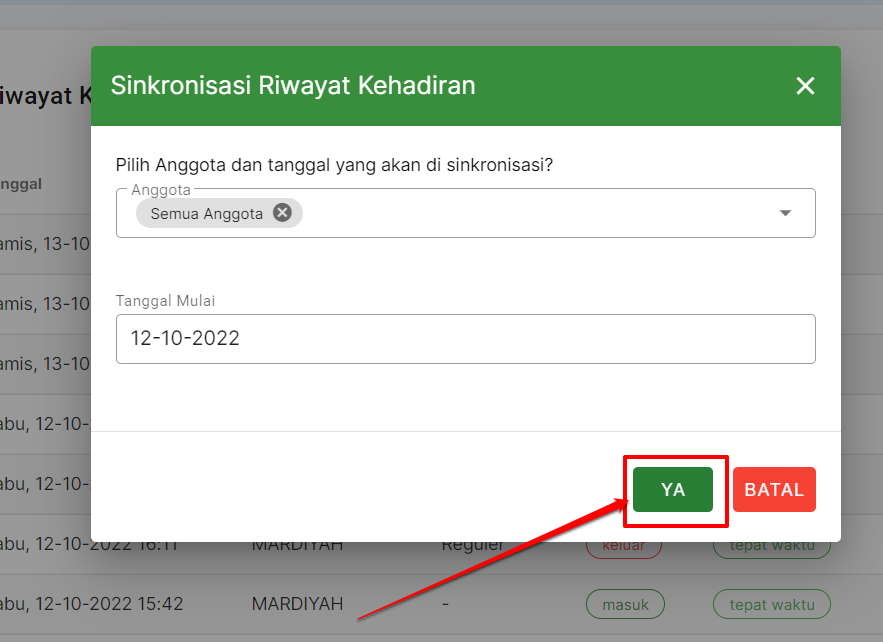
Tunggu prosesnya, hingga muncul informasi bahwa sinkronisasi berhasil dijalankan
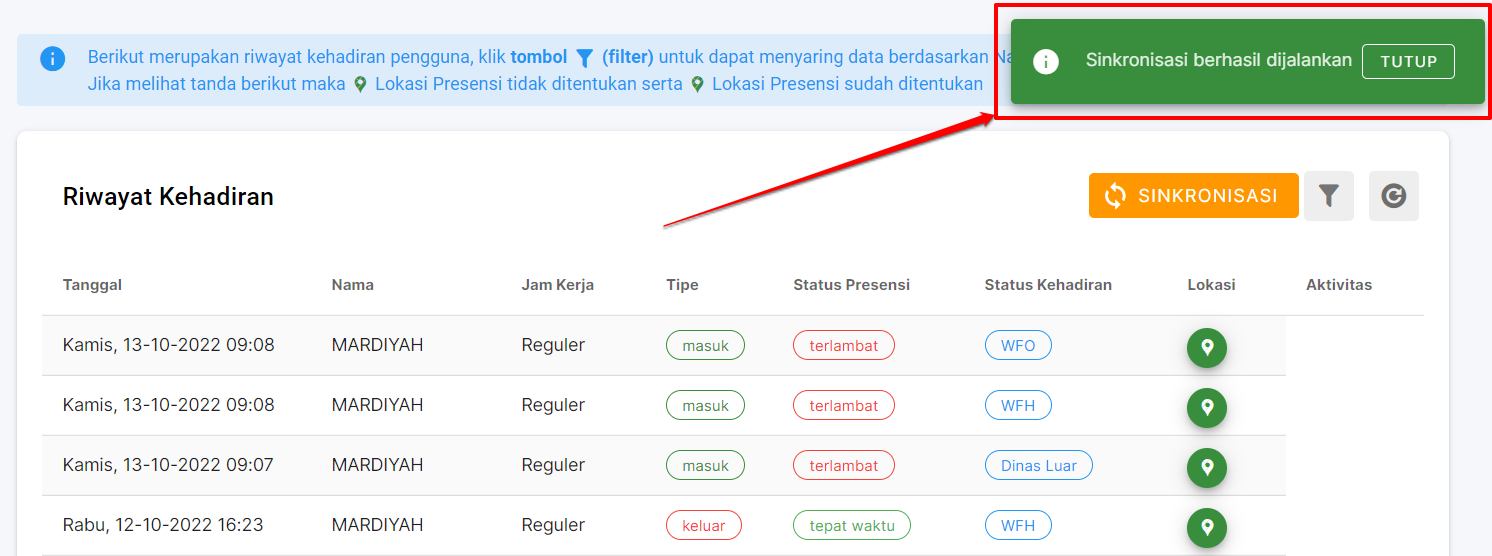
Selanjutnya cek pada simpatikanya. Sebagaimana langkah-langkah poin 2-5 di atas